U qaabeey Hard Drive-ka Dibadda ama USB-ga adigoo isticmaalaya Windows PowerShell
Haddii aad haysato darawal adag oo dibadda ah ama USB drive oo aadan ka qaabayn karin File Explorer , waxaad ka eegi kartaa hagahan. Waxa ay kaa caawin doontaa in aad qaabayso Hard Drive-ka dibadda ama USB-ga adigoo isticmaalaya Windows PowerShell(format the external hard drive or USB drive using Windows PowerShell) . Sida aad horeba u ogaatay in Windows PowerShell uu yahay qalab la dhex dhisay, uma baahnid inaad ku rakibto software dhinac saddexaad ah.
Isticmaalayaasha Windows waxay si fudud u qaabayn karaan wadida adag ee gudaha, HDD dibadda ama SSD , USB drive, iwm. iyaddoo la kaashanayo ikhtiyaarka gudaha ku jira. Doorashadan waxa laga heli karaa PC-kan ama Computerkayga(Computer) . Mararka qaarkood, shaqadan gaarka ah waxay noqon kartaa qas sababtoo ah darawalka adag ama faylka kharribmay, waxaana laga yaabaa inaadan awoodin inaad qaabayso darawalka. Waqtigan oo kale, waxaad haysataa qaar kale oo door ah. Tusaale ahaan, waxaad isticmaali kartaa guddiga Maareynta Disk-ga(Disk Management) , Command Prompt , iwm si aad shaqada u qabato. Sidoo kale, waxaad isticmaali kartaa Windows PowerShell si aad u tirtirto oo aad u abuurto qaybo, u beddelo nidaamka faylka(File) , iwm. ee USB- gaaga ama darawalka adag.
Akhri(Read) : Sida loo tirtiro ama loo qaabeeyo C drive adoo isticmaalaya Command Prompt(How to delete or format C drive using Command Prompt) .
Maxaad samayn kartaa adigoo isticmaalaya Windows PowerShell ?
Waxaad bedeli kartaa waxyaabahan soo socda ee wadida adag ee dibadda ama USB drive-
- Habbee dariiqa adag
- Beddel nidaamka faylka
- Abuur qayb
- Beddel xarafka wadista
U qaabeeya Hard Drive-ka Dibadda(Format External Hard Drive) adoo isticmaalaya PowerShell
Si aad u qaabayso dariiqa adag ee dibadda ama USB drive adoo isticmaalaya Windows PowerShell , raac tillaabooyinkan-
- Ku xidh USB-ga(USB) ama dariiqa adag ee dibadda kombiyutarkaaga
- Ku fur Windows PowerShell oo leh mudnaanta maamulka
- Aqoonso darawalka aad rabto inaad tirtirto
- Gali amarka
Marka hore, waxaad u baahan tahay inaad ku xidho darawalkaaga dibadda ah ee adag ama qalinka si uu kombuyuutarku u qabto shaqada. Taas ka dib, waxaad u baahan tahay inaad furto Windows PowerShell oo leh mudnaanta maamulaha. Taas awgeed, taabo Win+X , oo dooro Windows PowerShell (Admin) .
Hadda waxaad u baahan tahay inaad aqoonsato diskka aad rabto inaad qaabeyso. Taas, geli amarka soo socda-
Get-Disk
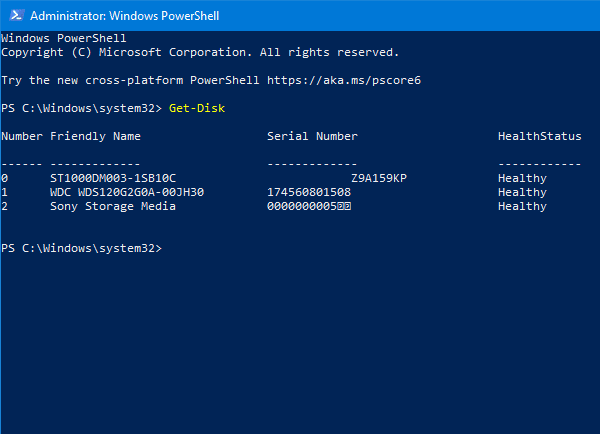
Waa inaad ka heshaa magaca dariiqaaga adag ee dibadda ee tiirka Magaca Friendly . (Friendly Name )Sidoo kale, waxaad u baahan tahay inaad hoos u dhigto tirada Hard disk-ga.
Si aad u bilowdo hawsha, geli amarkan-
Clear-Disk -Number 2 -RemoveData
Waxaad u baahan tahay inaad lambarka 2 ku beddesho lambarka asalka ah ee lagu qoray darawalkaaga. Tusaalahan, waxaan rabnaa inaan qaabeyno Sony Storage Media (hubi sawirka kore), kaas oo sidda lambarka 2 . Way ka duwanaan kartaa haddii dareewalka adag ee dibaddaagu uu muujinayo lambar ka duwan.
Hadda waa inaad heshaa fariin xaqiijin ah. Nooca Y oo ku dhufo badhanka Gelida.
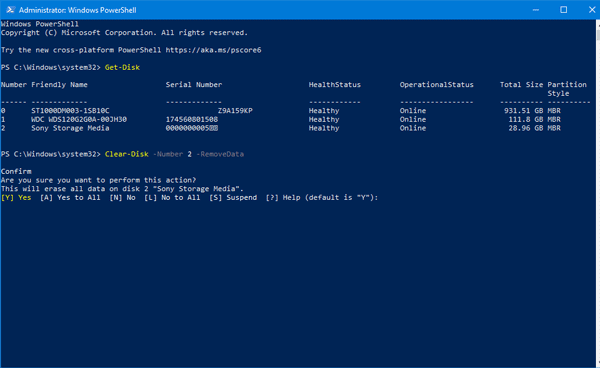
Waa inay qaadataa dhowr ilbiriqsi si ay u dhamaystirto hawsha. Hadda, waxaad u baahan tahay inaad geliso amarka soo socda-
New-Partition -DiskNumber 2 -UseMaximumSize -IsActive -DriveLetter Z
Waxay kaa caawin doontaa inaad abuurto qayb. Sidoo kale, waxaa jira laba shay oo ay tahay inaad ka ogaato amarkan. Marka hore(First) , lambarka 2 wuxuu u taagan yahay wadista aad hore u qaabaysay. Marka labaad(Second) , Z wuxuu u taagan yahay xarafka wadista ee lagu meelayn doono darawalka adag ee dibadda ama USB-ga(USB) .
Ka dib markaad gasho amarkaas, popup ayaa soo muuqan doona si uu u habeeyo diskkaaga. Waxaad isticmaali kartaa ikhtiyaarka daaqada soo booda, ama waxaad isticmaali kartaa amarka soo socda-
Format-Volume -DriveLetter Z -FileSystem FAT32 -NewFileSystemLabel USB
Halkan waxaa ah hal shay oo muhiim ah oo ay tahay inaad ogaato. Haddii aad rabto inaad ku qaabayso darawalka nidaamka faylka FAT32 , waxaad u baahan tahay inaad taas ku doorato amarka. Si kastaba ha noqotee, haddii aad rabto inaad isticmaasho nidaamka faylka NTFS , isla amarku waa inuu u ekaado sidan:
Format-Volume -DriveLetter Z -FileSystem NTFS -NewFileSystemLabel USB
Haddii aad doorato NTFS , waxay qaadan kartaa dhowr ilbiriqsi ka badan FAT32 .
Ka dib markaad gasho amarka ugu dambeeya, waxaad awoodi doontaa inaad si joogto ah u isticmaasho darawalka adag ee dibadda ama USB drive.
Waxaad u qaabayn kartaa USB Pen Drive adigoo isticmaalaya Command Prompt sidoo kale.
Related posts
Sida loo qaabeeyo Hard Drive-ka Dibadda ee FAT32 gudaha Windows
Kama saari karo dibadda Hard Drive-ka ama USB-ga Windows 11/10
4 siyaabood oo loo qaabeeyo Hard Drive-ka Dibadda ee FAT32
Hard Drive-ka Dibadda oo aan ka muuqanin ama laguma helin Windows 11/10
Sida loo qaabeeyo Qalinka USB-ga ee Qalinka ah ee lagu ilaaliyo gudaha Windows 11/10
USB Disk Ejector wuxuu kuu ogolaanayaa inaad si dhakhso leh uga saarto qalabka USB Windows 10
Sida loo sameeyo Windows 10 USB-ka Soo kabashada Drive-ka
Ku rakib, Boot, oo ku socodsii Mac OS X Hard Drive-ka Dibadda
Xarafka C ama D Drive ayaa ka maqan Windows 10
Software-ka ugu fiican ee sirta Drive-ka ee Windows 11/10
Sida loo abuuro oo loo isticmaalo Windows 11 USB Drive-ka soo kabashada
Miyaad kari la'dahay inaad ku rakibto Windows-ka Hard Drive-ka Dibadeedku ku xidhan yahay?
U beddel Waraaqda Drive-ka gudaha Windows Aaladda USB-ga ee Dibadda
Sida Gmail loogu kaydiyo Hard Drive-ka Windows 11/10
VSUsbLogon wuxuu kuu ogolaanayaa inaad si ammaan ah u gasho Windows adoo isticmaalaya USB Drive
Sida Loo Sameeyo Soo-kabashada Drive on USB Memory Stick gudaha Windows 8 & 8.1
Sida loo Form gareeyo Hard Drive on Windows 10
Sida loo abuuro bootable Windows 11 USB Drive
Sida faylalka Old Hard Drive-ka hore loogu wareejiyo kombayutarka Windows-ka cusub
Ma ka saari karaa Hard Drive-ka Dibadda Daaqadaha? 7 Hagaajin Macquul ah
